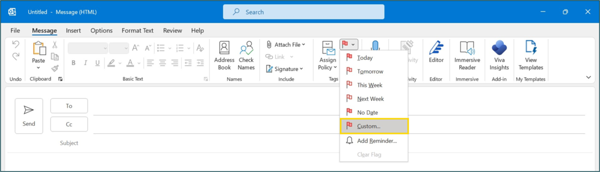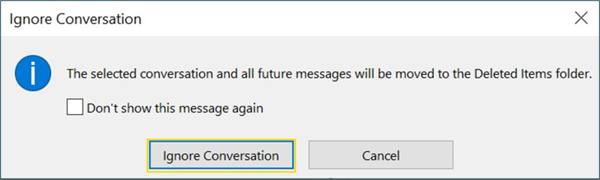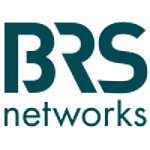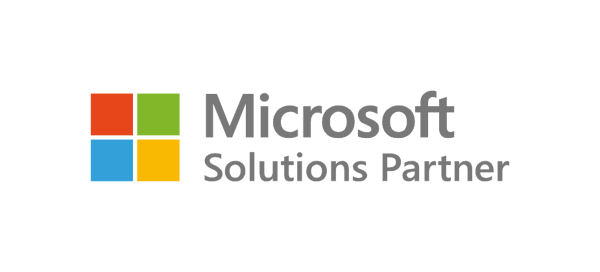1. Lisa Outlooki kalendrisse pühadekalender
Soovid oma kalendrist riigipühasid näha? Outlookis saad need automaatselt kalendrisse lisada ning ei pea neid käsitsi sisestadama. Valikus on ligi saja erineva asukoha riigipühad ehk kui tegutsed rahvusvaheliselt, saad ka teiste riikide pühadel silma peal hoida.1. Ava File > Options > Calendar
2. Leia Calendar options alt valik Add Holidays...
3. Avaneb riikide valik. Vali riik või riigid, mida soovid kalendrisse lisada. Seejärel vajuta OK.
2. Lisa kalendrisse mitu ajavööndit
Töötad rahvusvaheliselt ning pead pidevalt arvestama teiste ajavöönditega? Koosolekut planeerides pead iga kord guugeldama, mis teises riigis kell on? Lisa ajavöönd oma Outlooki kalendrisse ja planeerimine muutub edaspidi palju lihtsamaks.1. Ava File > Options > Calendar
2. Keri allapoole ja peagi näed menüüs Time zones (ajavööndid) osa.
3. Tee linnuke kasti Show a second time zone (Näita teist ajavööndit), pane ajavööndile meelepärane nimi ning vali rippmenüüst sobiv ajavöönd (Time zone).
Kui teed linnukese kasti Show a third time zone, saad lisada ka kolmanda ajavööndi.
4. Nüüd on sinu kalendris ajavööndid kuvatud nii:
3. Lisa e-kirja saajale meeldetuletus, et ta sinu kirjale reageeriks (Flag message for follow-up)
1. Kirjuta valmis uus e-kiri.2. Ole sõnumi aknas (Message) ja leia sõnumi lipukesega märkimise valikud. Vali rippmenüüst Kohanda... (Custom...).
3. Avaneb aken meeldetuletuse seadistamiseks. Tee linnuke kasti Märgi lipuga saaja jaoks (Flag for Recipients).
4. Lisaks saad rippmenüüst valida, millisel eesmärgil on lipp lisatud. Meie näites soovime, et saaja kirjale kindlasti vastaks (Follow up).
5. Saad lisada ka meeldetuletuse, mis kuupäeval ja kellaajal saajalt vastust ootad. Tee linnuke kasti Meeldetuletus (Reminder) ning lisa kuupäev ja kellaaeg.
Kui kiri on saajani jõudnud, leiab ta oma ülesannete (Tasks) nimekirjast ka uue ülesande, mis on loodud sinu kirja põhjal.
4. Ignoreeri ebaolulisi vestlusi
Kas oled end kunagi leidnud e-kirjade jadast, kus sa tegelikult olla ei taha? Võibolla on kolleeg sind lisanud mõne e-kirja adressaadiks, mis sind ei huvita ja nüüd oled häiritud kirjajadasse pidevalt saabuvatest sõnumitest.Saad Outlookis vestlusi ignoreerida. Nii ei pea sa kirju ühekaupa kustutama, vaid kõik ignoreeritud vestluse olemasolevad ja tulevikus saabuvad kirjad liigutatakse otse prügikasti.
1. Klõpsa sõnumil või vestlusel, mida soovid ignoreerida.
2. Home alamlehelt leiad valiku Vestluse ignoreerimiseks (Ignore Conversation).
3. Kuvatakse kinnitus. Vali Ignoreeri vestlust (Ignore Conversation).
5. Kasuta nime ees @märki, et kirja saaja tähelepanu püüda
Sotsiaalmeedias on juba pikka aega tähelepanu saamiseks kasutatud inimeste mainimist. Lisad kasutaja nime ette @märgi ning ta saab teate, et teda on kuhugi märgitud.Saad seda teha ka Outlookis. Kui soovid olla kindel, et saajal ei jää sinu kiri märkamata, kasuta tähelepanu püüdmiseks @märki ja inimese nime.
Kirja sisus tõstetakse @-ga tähistatud nimi esile, märgitud inimene lisatakse automaatselt ka kirja saajate hulka (To rida). Oma postkastis näeb saaja kirja kõrval @märki ehk saab aru, et teda on märgitud.
Need on vaid mõned Outlooki võimalused.
Leiad meie diginõuannete seast teisigi Outlooki nippe:
- Diginõuanne #4 Kuidas sorteerida e-kirju?
- Diginõuanne #17 Automaatvastuste seadistamine
- Diginõuanne #18 Mida teha kui meilipostkasti maht on täis?
- Diginõuanne #22 Kinnita ja märgi e-kirjad lipuga
- Diginõuanne #26 Outlooki nipid
- Diginõuanne #34 Krüpteeritud e-kirjad